Навигациялық спутниктердің сигналдарымен әрекеттесе алатын портативті құрылғылардың құнының төмендегені сонша, тіпті мектеп оқушыларының GPS (Global Positioning System) жүйесі бар гаджеттері бар. Олардың иелері құрылғыға енгізілген мүмкіндіктерді қалай дұрыс пайдалану керектігін білгісі келетіні таңқаларлық емес.
Сән немесе қажеттілік

Такси жүргізушілері, жүк тасушылар, жеке тасымалдаушылар - барлығына спутниктік навигациясыз көшелерді, жолдарды және қалаларды шарлау қиынға соғады. Әрине, сіз қағаз парағын ашып, адресатты іздей аласыз. Бірақ егер сізде заманауи навигациялық құрылғыға қол жетімділік болса және Navitel-де маршрутты қалай құру керектігін білсеңіз, онда сіз бұл мәселені тезірек шеше аласыз. Жаяу жүргіншілерге де жиі GPS көмегіне жүгінуге тура келеді. Мысалы, кейде нақты мекен-жай ғана белгілі болады, бірақ оның қала картасында орналасқан жері емес. Бұл жағдайда Navitel-де маршрутты қалай орнату керектігін біле отырып, сіз ең оңтайлы жолды оңай орналастыра аласыз. Бұл мүмкіндік осы елді мекенге алғаш келген адамдар үшін таптырмас.
Бағдарламалық қамтамасыз ету

Бұл тәсілдің артықшылығы айқын - саяхат кезінде интернет-провайдерлерден толық еркіндік. Басқа елде немесе Интернетке кіру мүмкіндігі жоқ аймақта болсаңыз, бұл Navitel пайдасына шешуші фактор болып табылады.
GPS навигаторлары үшін карталарды алудың бірнеше жолы бар. Ең қарапайым - олар алдын ала орнатылған құрылғыны сатып алу. Бұл өте кең таралған тәжірибе және, әрине, тиімді. Осындай шешімді сатып алып, бәрі сәтсіздіктер мен әртүрлі үйлесімсіздіктерсіз жұмыс істейтініне сенімді бола аласыз. Сондай-ақ Navitel лицензиясы бар бағдарламасын және Ресей картасын тікелей әзірлеушінің веб-сайтында небәрі 800 р.-ға сатып алуға болады.
Келесі опция - Интернеттен сәйкес файлдарды жүктеп алу. Дереккөз әзірлеушінің веб-сайты да, үшінші тарап ресурстары да болуы мүмкін. nm7 файлдары (жаңа нұсқа) NavitelContent/Maps ішінде орналастырылуы керек.
Іске қосуспутниктік бақылау
Карталарды жүктеп алып, бағдарламаны іске қосу жеткіліксіз. Құрылғы навигациялық спутниктерге қосылған болуы керек. Жоғары мамандандырылған навигаторлардың көпшілігінде GPS функциясы әрқашан белсендірілген. Бірақ коммуникаторлар бұл мүмкіндікті қосуды талап етеді. Android жүйелерінде ысырманы төмендетіп, жерсеріктің суретін - GPS түймесін басу керек.
Спутниктер

Егер бәрі дұрыс орындалса, экранда жолдар мен нысандар бар карта кескіні пайда болады. Сондай-ақ, навигатор жұмысының қажетті шарты спутниктерді «түсіру» болып табылады. Navitel бағдарламасы мәзірінің жоғарғы жолағында спутниктік антеннаның суреті бар. Егер ол қызыл болса, бұл құрылғының спутникке қосылмағанын немесе функцияның өшірілгенін білдіреді. Сары түс сигналдың ұсталғанын көрсетеді, бірақ қандай да бір себептермен онымен жұмыс істеу мүмкін емес. Және, сайып келгенде, кескіннің жасыл түсі бәрі жақсы екенін білдіреді, содан кейін сіз Navitel-де маршрутты қалай орнату керектігін анықтай аласыз. Бұлтты аспан, ғимараттың немесе көліктің төбесі және нашар орналасу жерсеріктері мен құрылғының байланыса алмайтын себебі болып табылады.
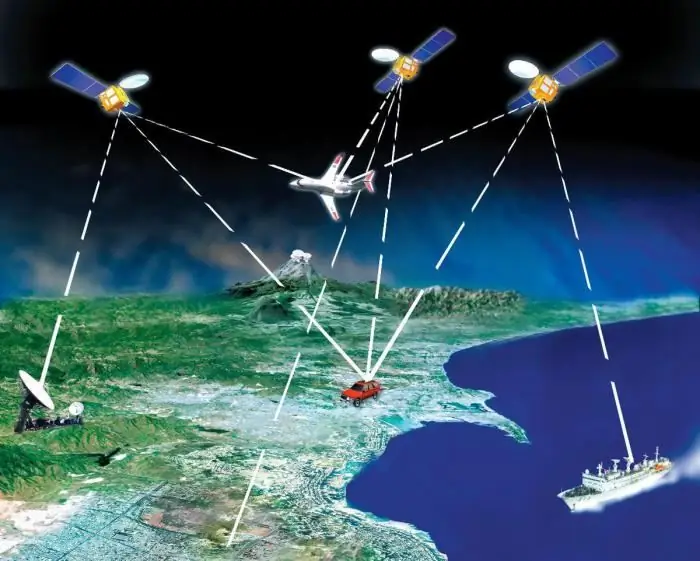
Explay ROAD моделі - бұл "шошқа", өйткені бірі тамаша кешке, екіншісі ашық некеге кездеседі.
Garmin Dakota 20 жақсы - жеңіл, шағын өлшемдері, жаңартуларды жүктеп алу, флэш-дискіні қолдау. Сондай-ақ тамаша шешімдер iMap және iTrex20 болып табылады. Жалпы алғанда, ең көп таралған көрсеткіш - бұл құрылғының құны. Жеңіл бағалар - навигатордың сапасы мен өнімділігі туралы ойлануға себеп.
Бастау нүктесін анықтау
Спутниктік сигнал тіркелгеннен кейін деректер үйлестіріледі және көрсетілген картада нүкте пайда болады - құрылғының ағымдағы орны. Бірқатар факторларға байланысты бірнеше ондаған метрлік қателік болуы мүмкін. Осы сәттен бастап сіз қалаған жолды төсеуге кірісе аласыз. Бұл кезең өте маңызды болғандықтан, құрылғыны спутникпен сенімді байланыспен қамтамасыз ету ұсынылады, кем дегенде бірінші рет баспанадан (шатырдан) шығып немесе терезенің жанына орнату керек.
"Тікелей көрсету"
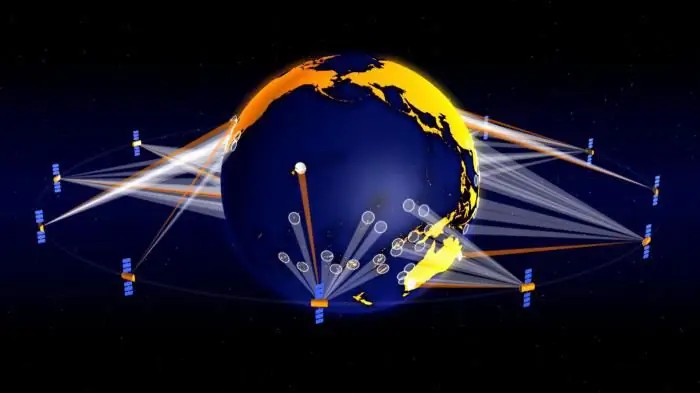
Оны басқаннан кейін «Навител» картада ұсынылған бағытты, жолдың ұзындығын және ең жақын бұрылысқа дейінгі қашықтықты көрсетеді. Қозғалыс жылдамдығы да осында көрсетілген.
Қосымша мүмкіндік
Алайда Navitel қолданбасында бағыттарды қалай алу керектігін білу жеткіліксіз. Бұл навигациялық бағдарламаның тағы бір керемет мүмкіндігі бар - қозғалыс жылдамдығына негізделген келудің болжалды уақытын есептеу. Мұны істеу үшін мәзір түймесін басып (жаңа нұсқаларда жасыл фонда үш параллель ақ жолақ бар) және «Бағдар» тармағын таңдау керек. Жол жүру уақытын, қашықтықты және қалған қашықтықты көрсететін экран көрсетіледі. Сонымен қатар, сіз қанша орындалғанын көрнекі түрде бағалай аласыз. Бұл мүмкіндікті пайдалану ұсынылады - көп жағдайда бұл өте қажет.
Нақты көрсеткіш

"Маршрутты жасау" тармағын басу диалогтық терезені ашады«Мекенжай бойынша» таңдау керек. Елді, қаланы, көшені және ғимаратты көрсетіп, навигаторды "Кеттік" түймесі арқылы қосу қалады.
Егер сізге көлікке жанармай құю, өзіңізді жеу, банкоматтан немесе басқа нәрседен ақша алу қажет болса, «Мекенжай бойынша» тармағын емес, «Ең жақын - курсорды» таңдау керек. Көрсетілген мекемеге жол салынады.
Параметрлерді жасау
"Шарлау бағдарламасын пайдаланбас бұрын оның жұмысының алгоритміне белгілі бір түзетулер енгізу ұсынылады. «Мәзірді» басу арқылы «Параметрлер» бөліміне өтіп, «Навигация» тармағын таңдау керек. Мұнда көлік түрін көрсету керек; Қара жолдардың қолайлы екенін шешіп, қысқа немесе сенімді жолдарды таңдаңыз. «Онлайн қызметтер» бөлімінде сіз автоматты жаңартуларды, синхрондауды және Интернетке кіруді талап ететін басқа қызметтерді конфигурациялай аласыз. Түзету мүмкіндігін елемеуге болмайды."
Сақтау жолы

"Navitel" қолданбасында маршрутты сақтаудың тағы бір жолы - мәзір опцияларын пайдалану. Сізге «Маршрут - Маршрут сипаттары» ашу керек, төменгі белгішені басып, «Экспорттау» тармағын таңдаңыз. Бұл жерде қалпына келтіру қажет болсабасқа пәрмен бар - "Импорт".
Соңында, тікелей жазу арқылы Navitel қолданбасында маршрутты қалай сақтау керектігі туралы айтпай тұра алмаймыз. Қозғалыстың басында жолды сақтауды белсендіретін кассетаның суретін басу керек. Келгеннен кейін қайтадан басу жазуды өшіреді. Картада күлгін жолақ болады - маршрут.
Егіздер, бірақ басқаша
Navitel бағдарламасының жаңа нұсқалары үнемі шығып тұрады. Кейбір мүмкіндіктер жойылып, орнына жаңартылғандары ұсынылады. Android және Win CE жүйелеріндегі басқару әдістері аздап болса да ерекшеленеді. Әртүрлі нұсқалардың карталары бір-бірімен үйлеспейді. Осылайша, навигация бағдарламасына қатысты кез келген мәселеге бір өлшемді шешім жоқ.






